Как да скриете, покажете и отпечатате линиите на мрежата в Microsoft Excel
офис на Microsoft Продуктивност Microsoft Excel Герой / / October 06, 2021

Последна актуализация на
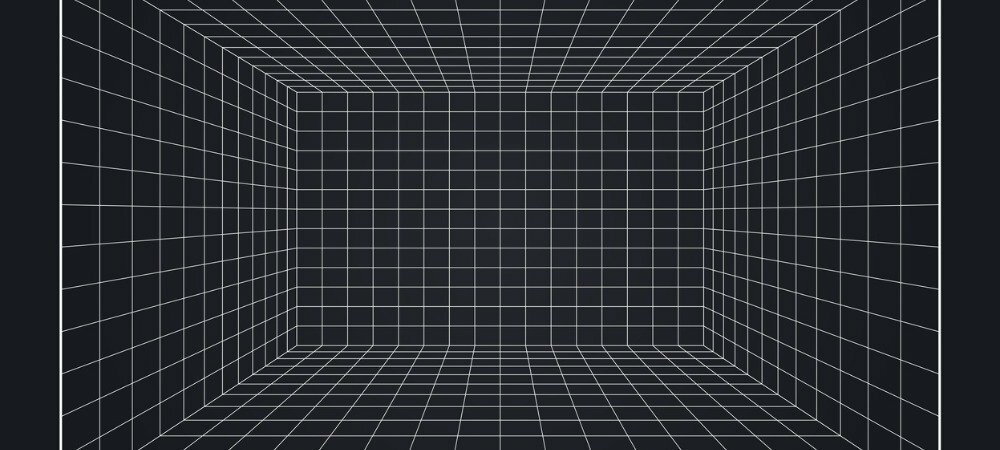
Искате да скриете линиите на мрежата в Excel, да ги виждате само на определени листове или да отпечатате лист без тях? Ще ви преведем през опциите.
Линиите на мрежата в Microsoft Excel ви дават изглед на клетка, който виждате във всяка електронна таблица. Това са слабите линии които съставляват вашия лист. Но в някои случаи тези линии на мрежата могат да бъдат разсейващи или просто безполезни. За щастие можете да скриете линиите на мрежата в Excel, когато пожелаете. И можете да ги скриете или покажете на лист, а не на работна книга.
Заедно със скриването или показването на линиите на мрежата, може да имате предпочитание, когато е време за печат. Може да използвате собствените си граници и да нямате нужда да отпечатвате линиите на мрежата. Или може би имате обратната ситуация, в която нямате такава клетъчни граници и линиите на мрежата са полезни.
Независимо от вашия сценарий, ние ще ви покажем как да работите с линиите на мрежата в Excel, за да ги показвате, скривате, отпечатвате или не ги отпечатвате.
Скриване или показване на линиите на мрежата в Excel
В Excel за Windows и Mac имате два начина да скриете или покажете линиите на мрежата за лист. Тези методи просто се намират в различни раздели в Excel.
- Отидете на Изглед раздела и раздела Показване. Премахнете отметката от квадратчето до Линии на мрежата за да ги скриете или да оставите отметка, за да ги покажете.
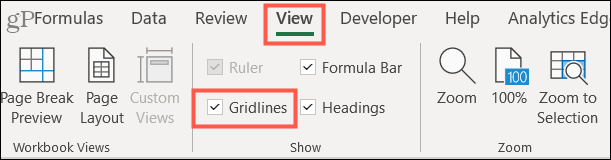
- Отидете на Оформление на страница раздела и секцията Опции на листа. Премахнете отметката от квадратчето до Изглед под Gridlines, за да ги скриете или поставете отметка в квадратчето, за да ги покажете.

Което и място да използвате, за да скриете или покажете вашите линии на мрежата, то ще се синхронизира с другото.
Линии на мрежата в Excel за уеб
Ако използвате онлайн версия на Excel, имате само една лесна зона, към която да се насочите за скриване или показване на линии на мрежата. Отидете на Изглед раздел и премахнете отметката, за да скриете или поставете отметка за показване Линии на мрежата.
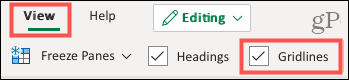
И отново настройката Gridlines се прилага за текущия ви активен лист, а не за всички листове в работната книга.
Отпечатайте линиите на мрежата в Excel
И в Windows, и в Mac можете да изберете да отпечатате или да не отпечатате линиите на мрежата. Отидете на Оформление на страница раздела и поставете отметка в квадратчето до Печат под линиите на мрежата, за да ги отпечатате, или премахнете отметката от това квадратче, за да ги скриете, когато печатате.

За да видите визуализация на вашия лист преди отпечатване, отидете на Файл > Печат на всяка платформа. Това ви позволява да прегледате, преди да натиснете бутона Печат.
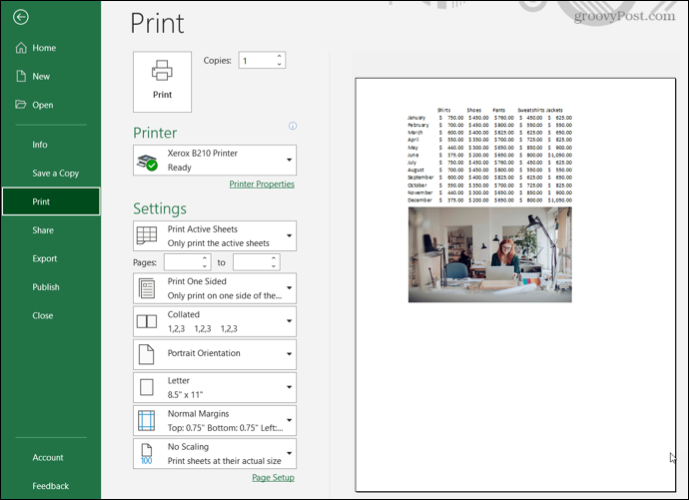
Визуализация на печат без показване на линиите на мрежата
Освен това настройката за печат за линиите на мрежата се прилага само за текущия, активен лист. Това е важно да запомните, ако планирате да отпечатате другите си листове и искате комбинация от някои с линии на мрежата и други без.
Забележка: Понастоящем не можете да отпечатвате мрежови линии в Excel за уеб. Така че, ако трябва да създадете мрежа за отпечатване на вашите данни, помислете за добавяне на граници към клетките си.
Използвайте линии на мрежата, когато имате нужда от тях
Независимо дали смятате, че линиите на мрежата отвличат вниманието в една от вашите електронни таблици или искате да сте сигурни, че ги отпечатвате, когато дойде времето, имате начини да скриете, покажете и отпечатате линиите на мрежата в Excel. Тази гъвкавост ви позволява да персонализирате външния вид на вашия лист, независимо дали на вашия компютър или отпечатано парче.
За повече, разгледайте тези допълнителни съвети за използване на Excel.
Как да изчистите кеша на Google Chrome, „бисквитките“ и историята на сърфирането
Chrome върши отлична работа за съхраняване на вашата история на сърфиране, кеш и бисквитки, за да оптимизира работата на браузъра ви онлайн. Нейното как да ...
Съвпадение на цените в магазина: Как да получите онлайн цени, докато пазарувате в магазина
Купуването в магазина не означава, че трябва да плащате по-високи цени. Благодарение на гаранциите за съответствие на цените можете да получите онлайн отстъпки, докато пазарувате в ...
Как да подарите абонамент за Disney Plus с цифрова карта за подарък
Ако сте се наслаждавали на Disney Plus и искате да го споделите с други, ето как да закупите абонамент за Disney+ Gift за ...
Вашето ръководство за споделяне на документи в Google Документи, Таблици и Слайдове
Можете лесно да си сътрудничите с уеб базираните приложения на Google. Ето вашето ръководство за споделяне в Google Документи, Таблици и Слайдове с разрешенията ...



